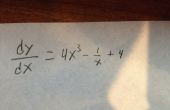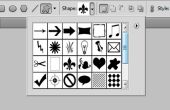Paso 6: Capas de ajuste.
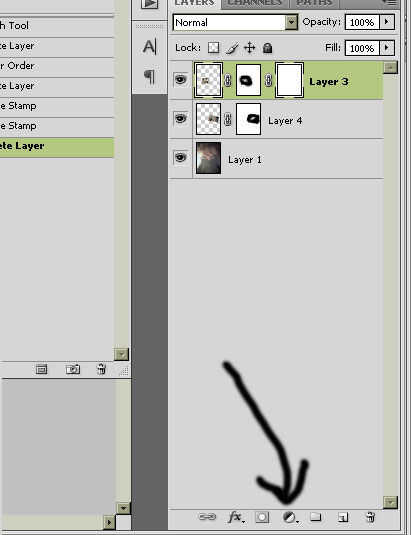
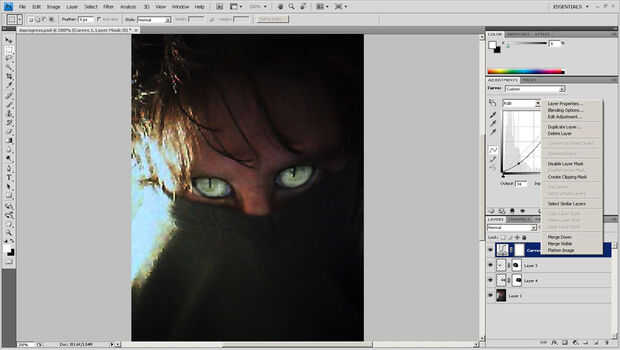
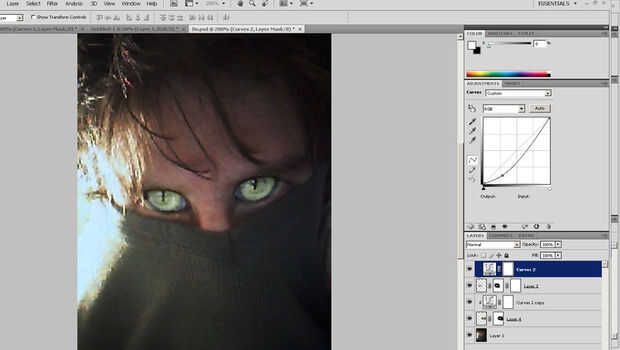
OK, así que ahora, haga clic en su capa superior. Haga clic en el pequeño círculo blanco y negro en la parte inferior de la paleta de capas. (ver imagen).
Desde el pequeño menú que aparece seleccionadas curvas.
(Ahora, si no sabes acerca de las curvas, mirada en él. Si usted sabe lo que s pasa con curvas, es el único ajuste de imagen que usted necesita.)
OK, pero por ahora. Esto creará una capa de ajuste. Una capa de ajuste le permite cambiar cosas como el brillo y el contraste de una capa o una pila de capa sin cambiar realmente las pixels(dots) que componen la imagen. Esto significa que usted puede, en cualquier momento, eliminar o editar la capa de ajuste. ¡ Hurra por la edición no destructiva!!
Antes de hacer cualquier ajuste, vamos a establecer una "máscara de recorte". Esto hará que la capa de ajuste sólo efecto la capa directamente debajo de él. Haga clic en el capa Curvers y seleccione máscara de recorte. Una poco doblada flecha aparecerá en la capa de ajuste.
Vale. Ahora mueva hacia arriba en el panel de ajuste. (si alguna vez falta un panel, compruebe el menú de la ventana en la parte superior).
Un punto en la línea en el cuadro de curvas y ajuste hasta que los valores de luz / oscuridad del ojo de gato hacen empezar a mirar como que pertenece en su cara. (No te preocupes que es perfecto, sin embargo) Más probable es que tienes que arrastrar un punto en la mitad de la línea hacia abajo para hacer tus sombras más oscuras.
Repita estos pasos, hacer otra capa de ajuste encima de la otra capa del ojo.
Ahora debe ver algo como la última imagen en esta página.
Casi listo!!